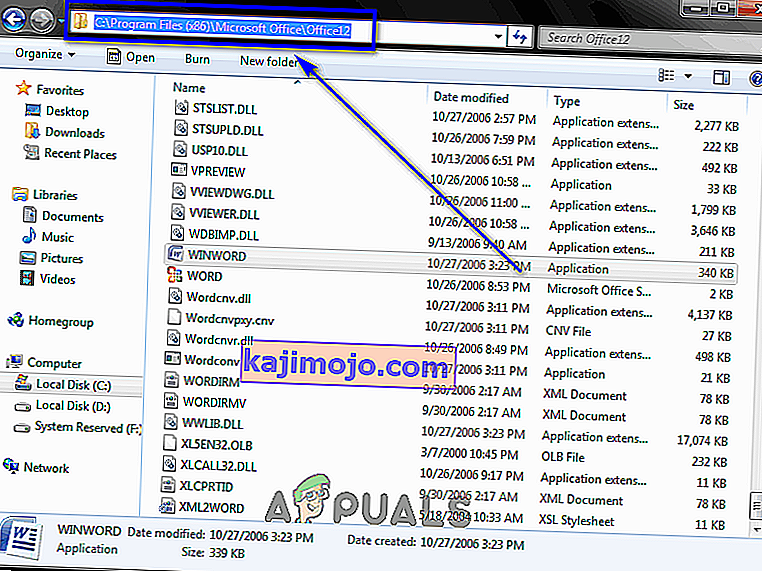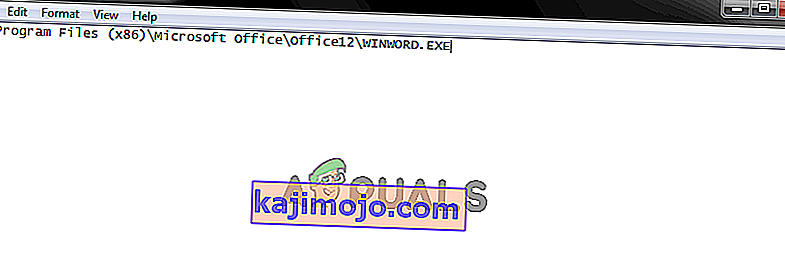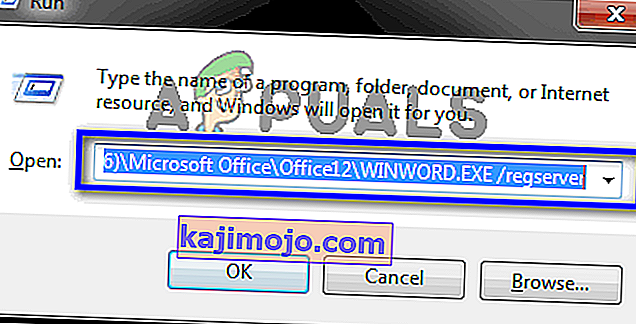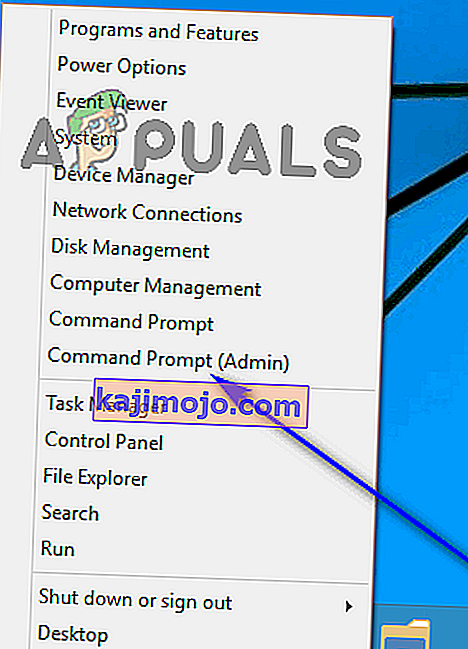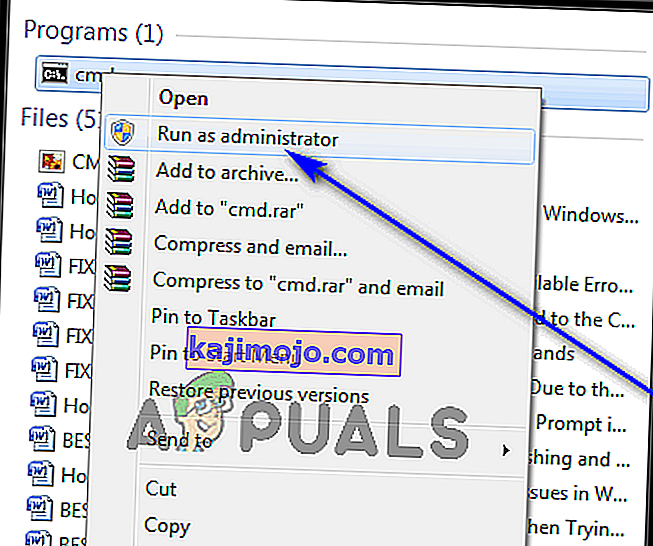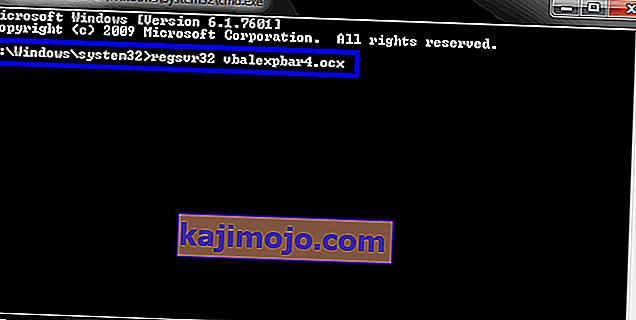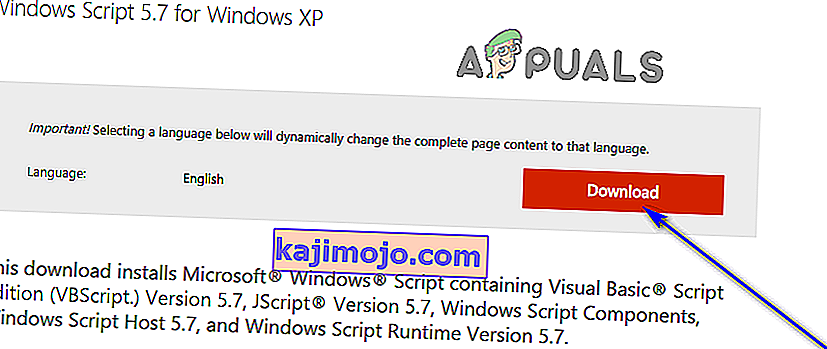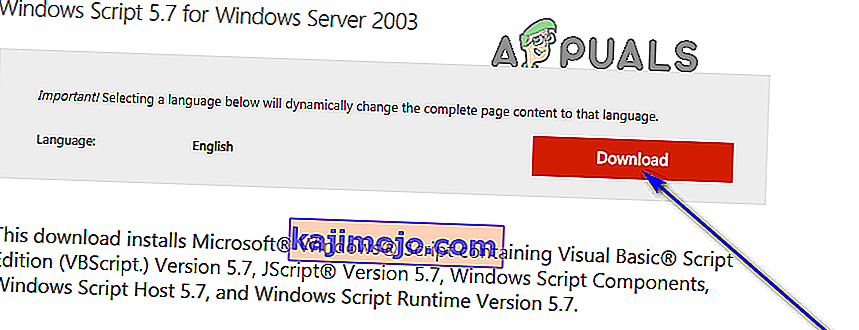Ajonaikainen virhe 429 on Visual Basic -virhe, joka esiintyy usein luodessasi ilmentymiä MS Office: ssa tai muissa Visual Basicia käyttävissä tai niitä käyttävissä ohjelmissa. Tämä virhe ilmenee, kun komponenttiobjektimalli (COM) ei pysty luomaan pyydettyä automaatio-objektia, eikä Automation-objekti ole siksi Visual Basicin käytettävissä. Tätä virhettä ei tapahdu kaikissa tietokoneissa.
Monet Windows-käyttäjät ovat raportoineet kokemastaan vuosien varrella ja monista Windows-käyttöjärjestelmän iteroinnista, jotka on kehitetty ja jaettu. Suurimmassa osassa ilmoitetuista tapauksista ajonaikainen virhe 429 kasvattaa rumaaansa, kun käyttäjä, jota asia koskee, käyttää tiettyä sovellusta Windows-tietokoneellaan, ja virhe johtaa siihen, että kyseinen sovellus kaatuu ja sulkeutuu äkillisesti.
Jotkut käyttäjät ovat myös ilmoittaneet saavansa tämän virheen yrittäessään suorittaa VB: lle suunniteltuja sovelluksia / lisäosia, kuten bloombergin ja bintexin tarjoamia.
Ajonaikainen virhe 429 on aiheuttanut huolta monissa olemassa olevissa Windows-versioissa, mukaan lukien Windows 10 - uusin ja suurin Windows-käyttöjärjestelmien pitkällä rivillä. Ajonaikaisen virheen 429 yleisimpiä uhreja ovat Microsoft Office -sovellukset (Excel, Word, Outlook ja vastaavat) ja Visual Basic -järjestysskriptit.
Kokonaisvirheilmoitus, jonka käyttäjät, joihin tämä ongelma vaikuttaa, kuuluu:
" Suoritusvirhe '429': ActiveX-komponentti ei voi luoda objektia "
Tästä syystä tähän virheeseen viitataan joskus myös nimellä ActiveX-virhe 429 . Tämän virheen mukana toimitettu viesti ei todellakaan tee paljon selittäessään sen syytä asianomaiselle käyttäjälle, mutta on havaittu, että ajonaikainen virhe 429 laukaistaan melkein aina, kun kyseinen sovellus yrittää käyttää tiedostoa, joka ei ei ole olemassa, on vioittunut tai sitä ei yksinkertaisesti ole rekisteröity Windowsissa jostain syystä. Tiedosto, jota sovellus yrittää käyttää, on olennainen osa sen toiminnallisuutta, joten jos sitä ei voida käyttää, sovellus kaatuu ja sytyttää suorituksenaikaisen virheen 429.
Korjaa ajonaikainen virhe '429': ActiveX-komponentti ei voi luoda objektia
Onneksi on kuitenkin paljon ketään, johon ajonaikainen virhe 429 vaikuttaa, yrittää päästä eroon virheestä ja ratkaista ongelma. Seuraavassa on joitain ehdottomimmista tehokkaimmista ratkaisuista, joita voit käyttää palauttaaksesi, kun kohtaat ajonaikaisen virheen 429:
Ratkaisu 1: Suorita SFC-skannaus
Yksi johtavista syynä ajonaikaisen virheen 429 takana on järjestelmätiedostot, joita sovellukset tarvitsevat toimiakseen oikein, mutta jotka ovat jotenkin vioittuneet. Tällöin tulee SFC-skannaus. System File Checker -apuohjelma on sisäänrakennettu Windows-työkalu, joka on suunniteltu erityisesti Windows-tietokoneen analysointiin vioittuneiden tai muuten vahingoittuneiden järjestelmätiedostojen löytämiseksi, olemassa olevien löytämiseksi ja sitten joko niiden korjaamiseksi tai korvaamiseksi välimuistissa olevilla, vahingoittumattomilla kopioilla. Jos yrität päästä eroon ajonaikaisesta virheestä 429, SFC-skannauksen suorittaminen on ehdottomasti ensimmäinen askel oikeaan suuntaan. Jos et ole perehtynyt SFC-skannauksen suorittamiseen Windows-tietokoneessa, seuraa yksinkertaisesti tätä opasta .
Ratkaisu 2: Rekisteröi asianomainen sovellus uudelleen
Jos kohtaat vain ajonaikaisen virheen 429 käyttäessäsi tiettyä sovellusta tietokoneellasi, on melko todennäköistä, että olet joutunut ongelman uhriksi yksinkertaisesti siksi, että kyseistä sovellusta ei ole määritetty oikein tietokoneellasi, ja siksi aiheuttaa ongelmia. Tämä voidaan nopeasti korjata yksinkertaisesti rekisteröimällä kyseinen sovellus uudelleen Windows-käyttöjärjestelmän omaan automatisointipalvelimeen, minkä jälkeen kaikki ongelmat on ratkaistava itse. Voit rekisteröidä kyseisen sovelluksen uudelleen tietokoneellesi seuraavasti:
- Varmista, että olet kirjautunut järjestelmänvalvojan tilille Windows-tietokoneellasi. Tarvitset järjestelmänvalvojan oikeudet rekisteröidä sovellus uudelleen tietokoneellesi.
- Määritä suoritettavan sovellustiedoston (.EXE-tiedosto) täydellinen tiedostopolku, joka kuuluu sovellukseen, johon tämä ongelma vaikuttaa. Voit tehdä sen yksinkertaisesti siirtymällä hakemistoon tietokoneellasi, johon sovellus on asennettu, napsauttamalla osoitepalkkia Windowsin Resurssienhallinta- ikkunassa, kopioimalla kaikki sen sisältämät kohteet johonkin paikkaan, josta voit helposti hakea sen, kun tarvitset, ja lisää tiedoston nimi ja sen laajennus tiedostopolun loppuun. Esimerkiksi, jos kyseinen sovellus on Microsoft Word, koko tiedostopolku näyttää tältä:
C: \ Ohjelmatiedostot (x86) \ Microsoft Office \ Office12 \ WINWORD.EXE
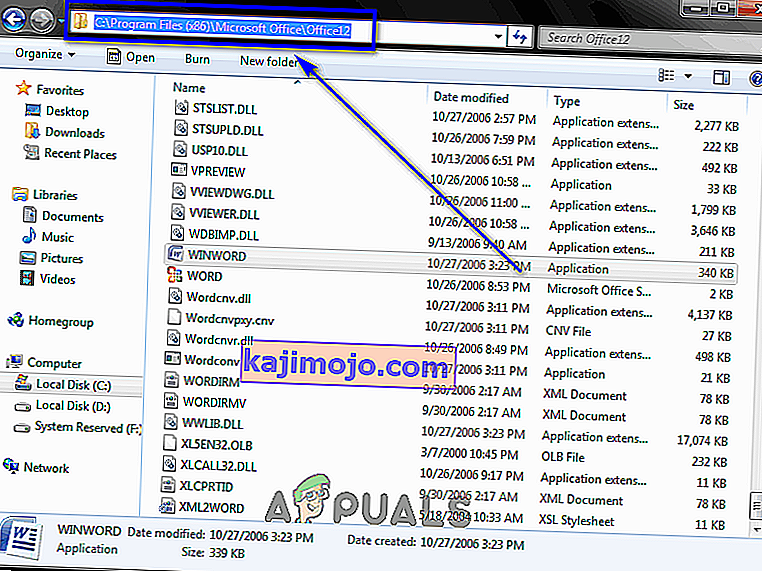
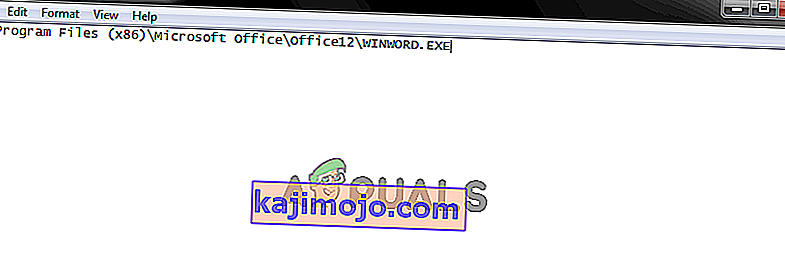
- Paina Windows- näppäin + R avaa Suorita dialogi.
- Kirjoita tai kopioi suoritettavan sovellustiedoston koko tiedostopolku sille sovellukselle, johon Run-time -virhe 429 vaikuttaa, jota seuraa / regserver . Lopullisen komennon pitäisi näyttää tältä:
C: \ Ohjelmatiedostot (x86) \ Microsoft Office \ Office12 \ WINWORD.EXE / regserver
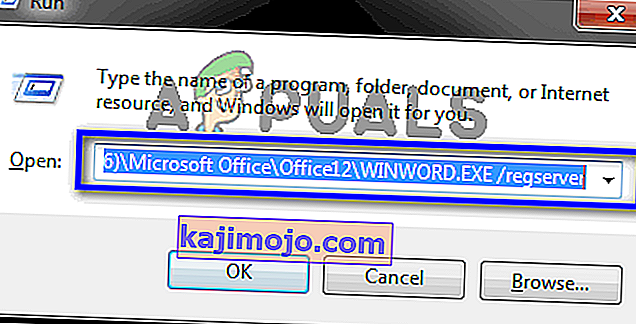
- Paina Enter .
- Odota, että kyseinen sovellus rekisteröidään uudelleen.
Kun sovellus on rekisteröity uudelleen, muista käynnistää ja käyttää sitä sekä tarkistaa, jatkuuko ajonaikainen virhe 429.
Ratkaisu 3: Rekisteröi virheilmoituksessa määritetty tiedosto uudelleen
Joissakin tapauksissa virheilmoitus, johon käyttäjät vaikuttavat, näkee ajonaikaisen virheen 429 kanssa tietyn .OCX- tai .DLL-tiedoston, johon kyseinen sovellus ei pääse. Jos virheilmoitus määrittää tiedoston tapauksessasi, määritettyä tiedostoa ei yksinkertaisesti ole rekisteröity oikein tietokoneen rekisteriin. Määritetyn tiedoston uudelleenrekisteröinti voi olla vain kaikki mitä sinun tarvitsee tehdä ajonaikaisen virheen 429 poistamiseksi. Voit rekisteröidä tiedoston uudelleen tietokoneen rekisteriin seuraavasti:
- Sulje kaikki avoimet sovellukset.
- Varmista, että sinulla on turvallisessa paikassa muistiin merkityssä virheilmoituksessa määritetyn tiedoston koko nimi.
- Jos käytät Windows 8: ta tai 10: tä, avaa WinX-valikko napsauttamalla hiiren kakkospainikkeella Käynnistä- valikkopainiketta ja napsauttamalla Komentokehote (Järjestelmänvalvoja) käynnistääksesi korkeamman komentokehotteen, jolla on järjestelmänvalvojan oikeudet. Jos käytät vanhempaa Windows-versiota, joudut kuitenkin avaamaan Käynnistä-valikon , etsimällä hakusanan " cmd ", napsauttamalla hiiren kakkospainikkeella hakutulosta cmd ja napsauttamalla Suorita järjestelmänvalvojana saadaksesi saman tuloksen. .
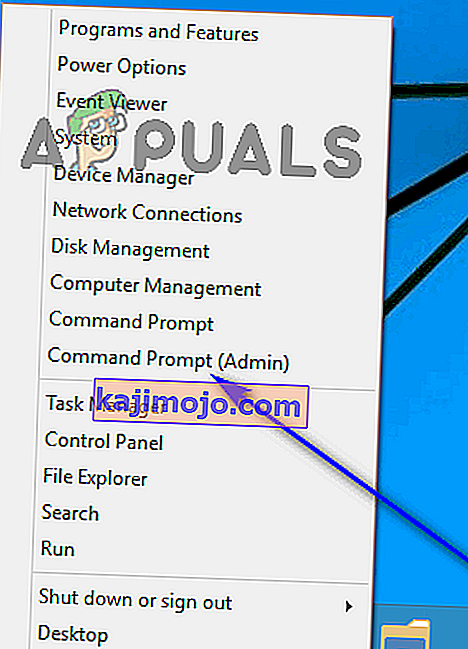
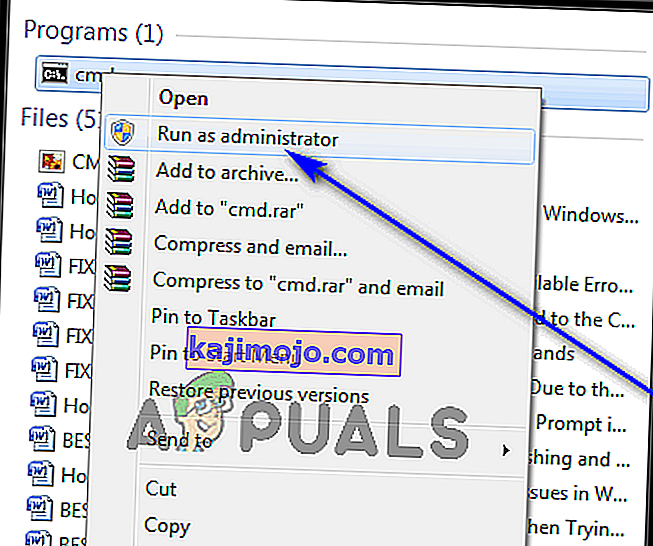
- Kirjoita korotettuun komentokehotteeseen regsvr32 filename.ocx tai regsvr32 filename.dll korvaamalla tiedostonimi virhesanomassa määritetyn tiedoston todellisella nimellä. Esimerkiksi, jos virheilmoituksessa määritettiin vbalexpbar4.ocx tiedostoksi, jota ei voitu käyttää, korotettuun komentokehotteeseen kirjoittamasi näyttää tältä:
regsvr32 vbalexpbar4.ocx
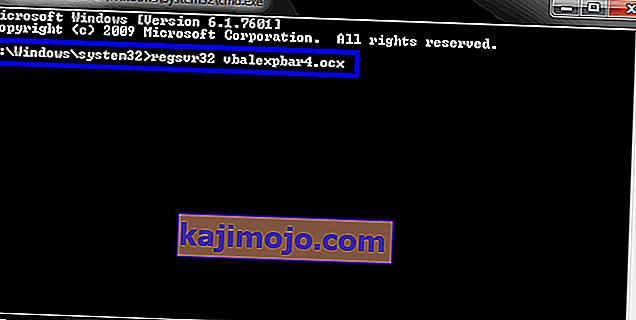
- Paina Enter.
Odota, että määritetty tiedosto rekisteröidään onnistuneesti uudelleen tietokoneen rekisteriin, ja tarkista sitten, oletko onnistunut eroon ajonaikaisesta virheestä 429.
Ratkaisu 4: Asenna Microsoft Windows Script uudelleen (vain Windows XP- ja Windows Server 2003 -käyttäjät)
Windows XP: n ja Windows Server 2003: n Microsoft Windows Scriptin tarkoituksena on antaa useiden komentosarjakielien toimia samanaikaisesti täydellisessä harmoniassa, mutta apuohjelman epäonnistunut, puutteellinen tai vioittunut asennus voi johtaa moniin erilaisiin ongelmiin, Run-time error 429 on yksi niistä. Jos sinulla on ajonaikainen virhe 429 Windows XP: ssä tai Windows Server 2003: ssa, on hyvä mahdollisuus, että yksinkertaisesti Microsoft Windows Scriptin uudelleenasentaminen korjaa ongelman. Jos haluat asentaa Microsoft Windows Scriptin uudelleen tietokoneellesi, toimi seuraavasti:
- Napsauta tätä, jos käytät Windows XP: tä tai tätä, jos käytät Windows Server 2003: ta.
- Napsauta Lataa .
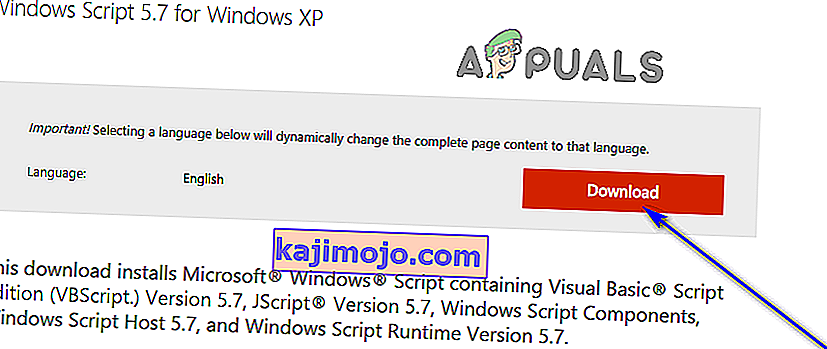
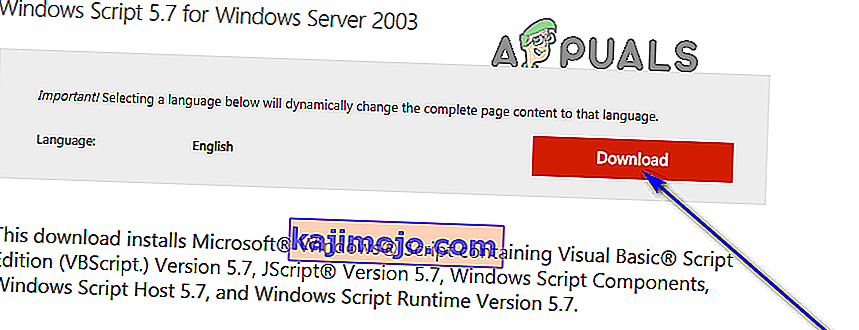
- Odota, että Microsoft Windows Scriptin asennusohjelma ladataan.
- Kun asennusohjelma on ladattu, siirry hakemistoon, johon se ladattiin, ja suorita se.
- Asenna Microsoft Windows Script tietokoneellesi onnistuneesti ja oikein noudattamalla näytön ohjeita ja käymällä asennusohjelmaa loppuun asti.
Kun olet asentanut Microsoft Windows Scriptin oikein tietokoneellesi, tarkista, jatkuuko ajonaikainen virhe 429 edelleen.